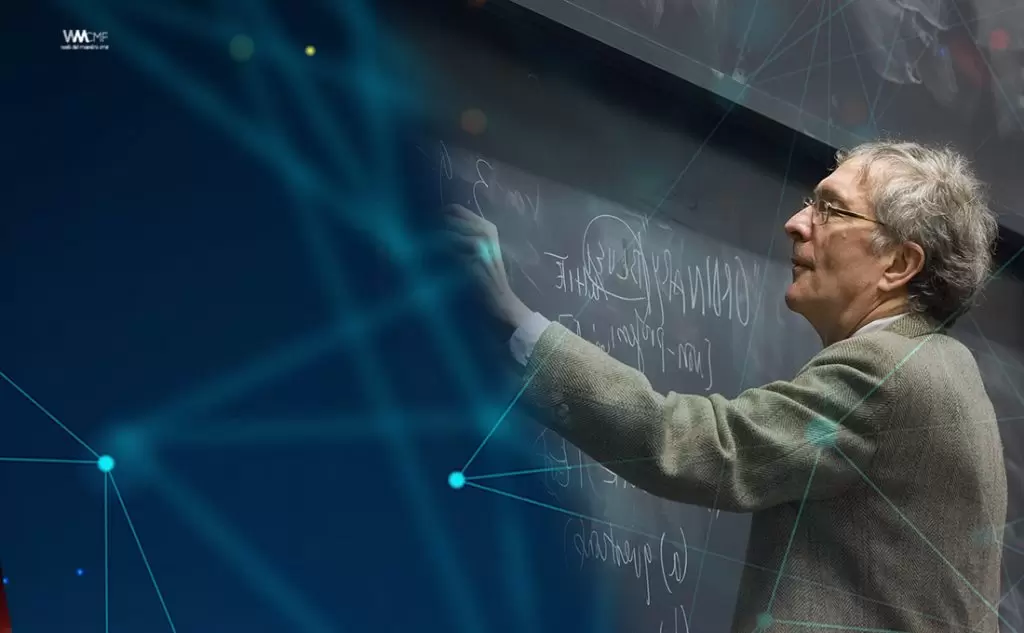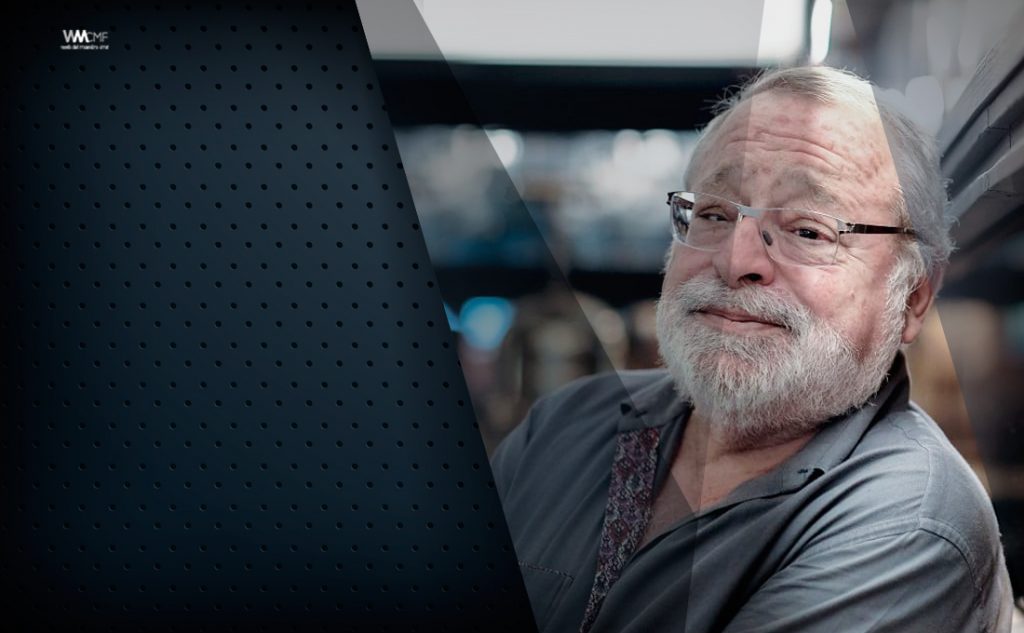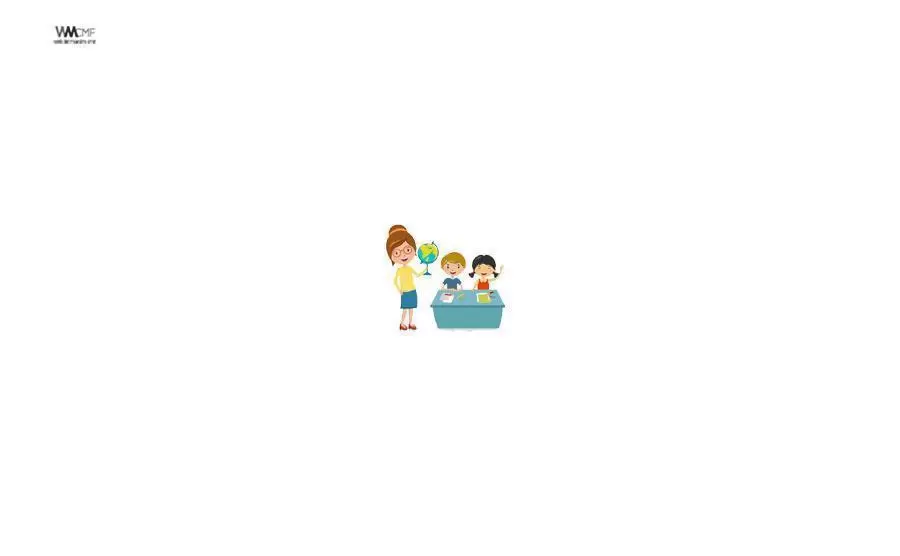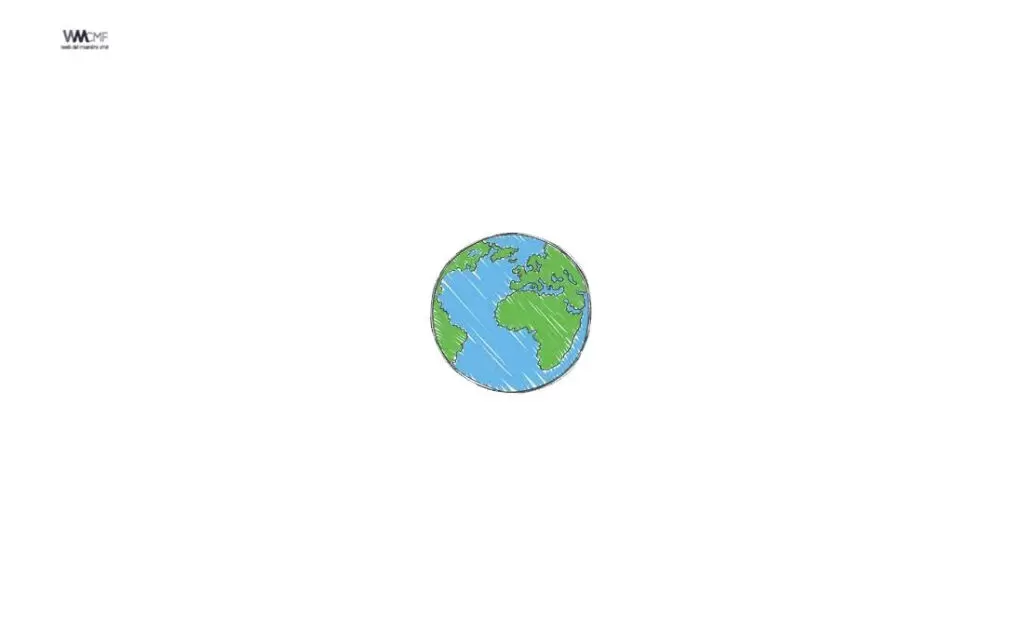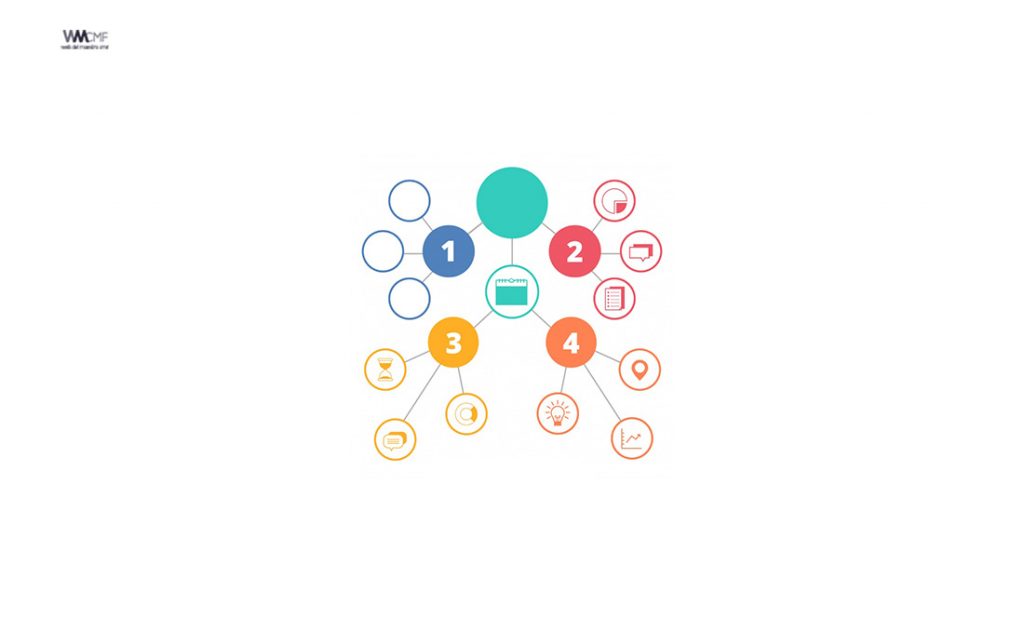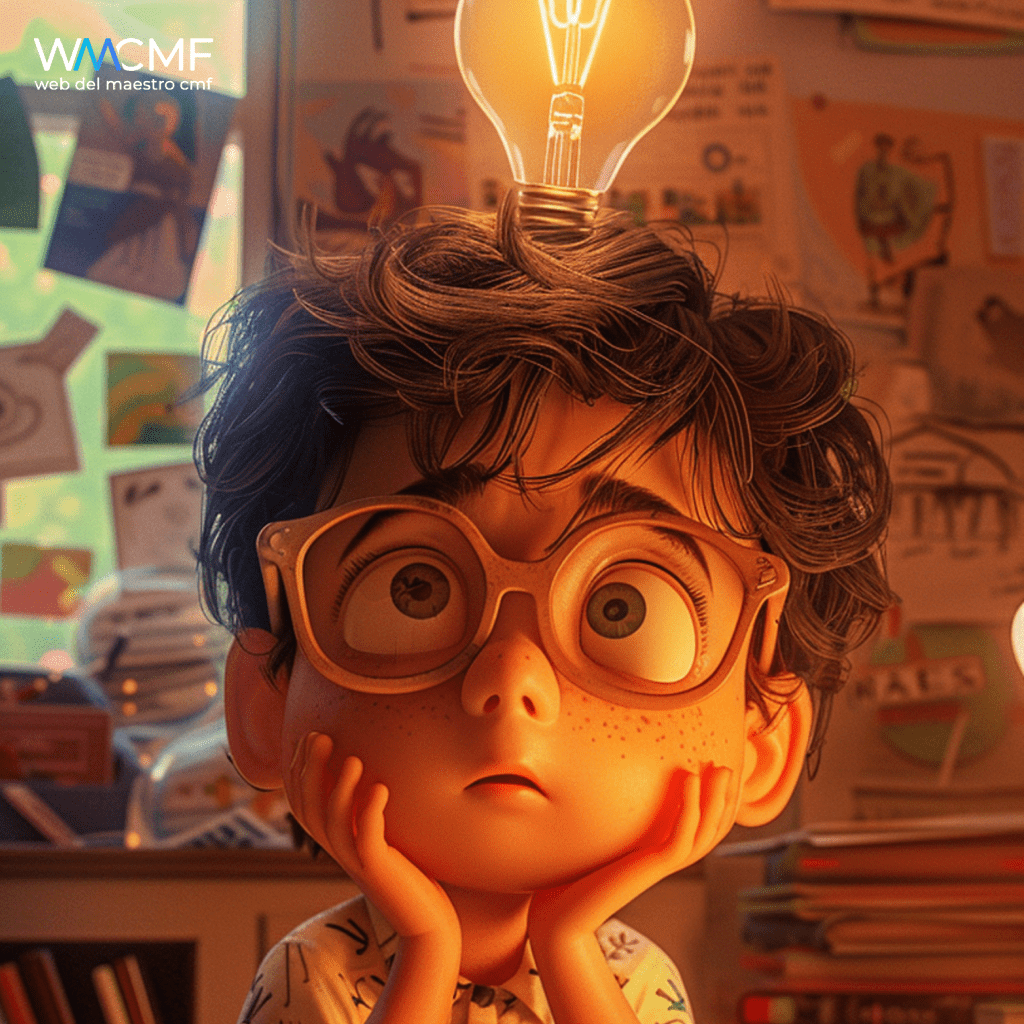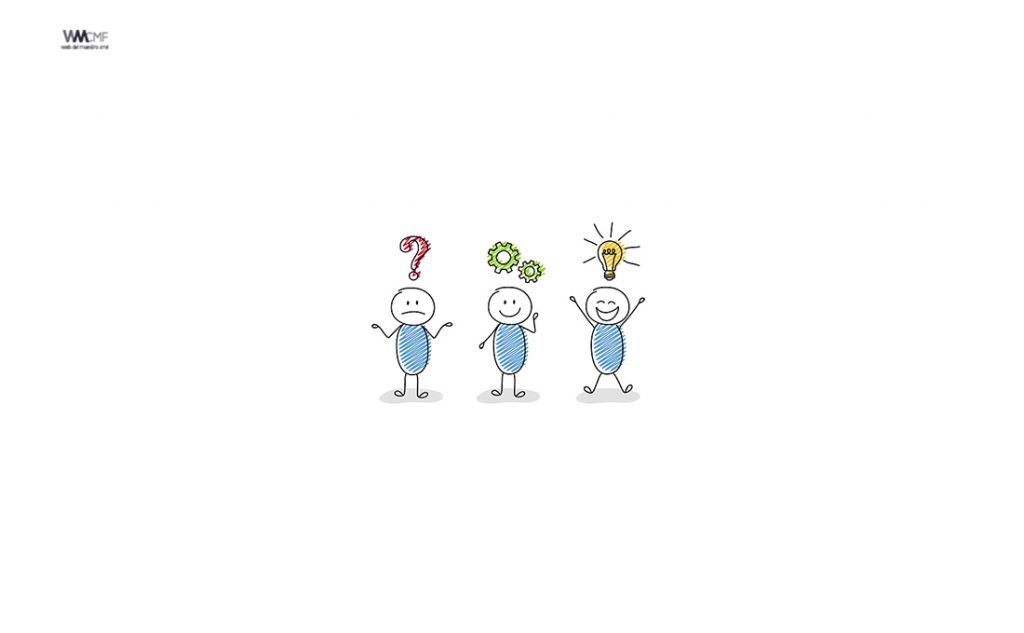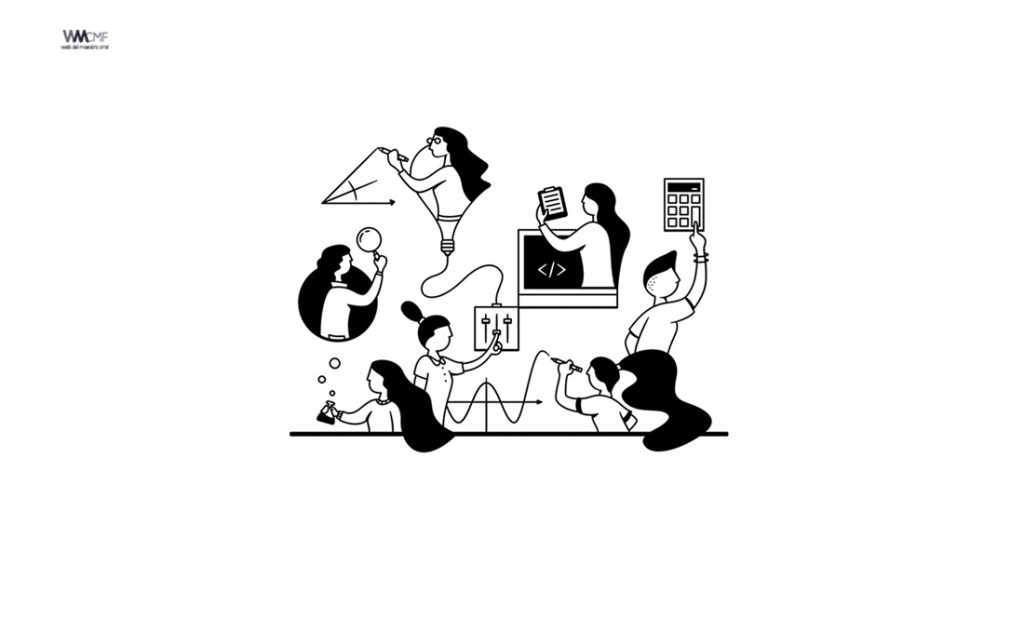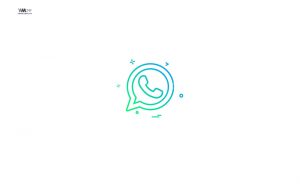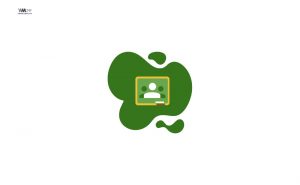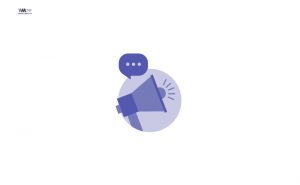Zoom es una gran plataforma para videoconferencias. Es imprescindible para asistir diariamente, a veces cada hora, a reuniones remotas con estudiantes o compañeros de trabajo de todo el mundo.
Una de las mayores fortalezas de Zoom es que es razonablemente fácil comenzar a usarla. Sin embargo, una vez que la dominas, también hay muchos trucos y características geniales. Como en muchas aplicaciones de este tipo, tienes la versión gratuita y la de pago.
Si usted usa una Web Cam, le recomendamos el siguiente consejo para que pueda transmitir en HD.
Grupo HD
A medida que nuestro mundo se une para frenar la propagación de COVID-19 y permanece conectado a través de Zoom a nivel mundial, estamos trabajando para escalar rápidamente nuestro ancho de banda durante esta demanda sin precedentes.
Por el momento, el video estándar, no el video HD, se activará cuando 3 o más participantes se unan a una reunión grupal. El video HD (720p) se activará para 2 participantes o cuando un Zoom Room o Conference Room Connector se una a una reunión de grupo. El video HD (1080p) solo se activará para casos de uso selectivo, como eventos de transmisión de gran formato.
Descripción general
Group HD activará la calidad de video de 720p para el diseño de video del orador activo en una reunión de grupo.
El video de alta definición completa, 1080p, tiene una disponibilidad limitada para los planes Business y Enterprise.
Las cuentas que cumplan con todos los demás requisitos previos de Group HD también pueden solicitar feeds de 720p o 1080p para los asistentes al seminario web. Esta función debe estar habilitada por Zoom Support , pero no está disponible temporalmente. Después de comunicarse con el servicio de asistencia, espere hasta 3 días hábiles para que se habilite la función
Los dispositivos H.323 / SIP pueden enviar y recibir video hasta 1080p. Sin embargo, para 1080p o superior, Zoom Support debe habilitarlo, así como habilitarlo en el dispositivo provisto , o hacer que el dispositivo se una mediante una cadena de marcación específica .
Notas :
- El uso compartido de pantalla no se ve afectado por Group HD. La pantalla compartida mostrará el contenido con la resolución nativa del escritorio, la aplicación o la parte de la pantalla que se comparte.
- Cuando use la función de fondo virtual sin una pantalla verde, su video tendrá un límite de 720p, potencialmente a 360p para algunas computadoras Windows de gama baja.
Este artículo cubre:
- Habilitación de Group HD
- Requisitos de ancho de banda para HD grupal
- Enviar y recibir HD con el cliente Zoom
Prerrequisitos
Para HD estándar (720p)
- Cuenta Pro, Business, Education o Enterprise
- Visualización en pantalla completa en el cliente de escritorio
Para Full HD (1080p)
- Cuenta comercial, educativa o empresarial
- Debe estar habilitado por el soporte de Zoom
- CPU i7 de cuatro núcleos (núcleo físico) o superior
- Cliente de escritorio Zoom
- Versión de Windows: 4.3.46185.0120 o posterior
- versión de macOS: 4.3.53325.0120 o posterior

Habilitación de grupo HD
Tenga en cuenta que Group HD utilizará una mayor cantidad de CPU y ancho de banda (~ 2 Mbps arriba / abajo). Si tiene problemas de rendimiento de la red o de la CPU, es posible que desee deshabilitar el grupo HD.
Habilite el grupo HD en su cuenta
Para habilitar la función HD grupal para todos los miembros de su organización:
- Inicie sesión en el portal web de Zoom.
- Haga clic en Administración de cuentas y luego en Configuración de la cuenta .
- Navegue a la opción Grupo HD en la pestaña Reunión y verifique que la configuración esté habilitada.
Si la configuración está deshabilitada, haga clic en el interruptor para habilitarla. Si aparece un cuadro de diálogo de verificación, elija Activar para verificar el cambio.
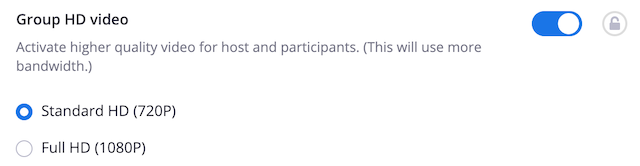
- Seleccione HD estándar (720p) o Full HD (1080p), si corresponde para su cuenta.
- (Opcional) Si desea que esta configuración sea obligatoria para todos los usuarios de su cuenta, haga clic en el icono de candado y luego en Bloquear para confirmar la configuración.
Habilitar HD de grupo para un grupo específico
Para habilitar la función HD grupal para todos los miembros de un grupo específico:
- Inicie sesión en el portal web de Zoom como administrador con privilegios para editar grupos.
- Haga clic en Administración de usuarios y luego en Administración de grupos .
- Haga clic en el nombre del grupo y luego en la pestaña Configuración .
- Navegue a la opción Grupo HD en la pestaña Reunión y verifique que la configuración esté habilitada.
Si la configuración está deshabilitada, haga clic en el interruptor para habilitarla. Si aparece un cuadro de diálogo de verificación, elija Activar para verificar el cambio.
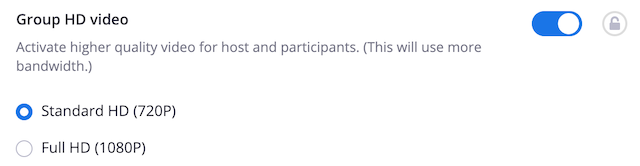
Nota : Si la opción está atenuada, se ha bloqueado en el nivel de Cuenta y debe cambiarse en ese nivel. - Seleccione HD estándar (720p) o Full HD (1080p), si corresponde para su cuenta.
- (Opcional) Si desea que esta configuración sea obligatoria para todos los usuarios de este grupo, haga clic en el icono de candado y luego en Bloquear para confirmar la configuración.
Habilite Group HD para sus propias reuniones
Para habilitar la función Group HD para su propio uso:
- Inicie sesión en el portal web de Zoom.
- Haga clic en Administración de cuentas , luego Configuración de la cuenta (si es un administrador de la cuenta) o Configuración (si es un miembro de la cuenta).
- Navegue a la opción Grupo HD en la pestaña Reunión y verifique que la configuración esté habilitada.
Si la configuración está deshabilitada, haga clic en el interruptor para habilitarla. Si aparece un cuadro de diálogo de verificación, elija Activar para verificar el cambio. Nota : Si la opción está atenuada, se ha bloqueado a nivel de grupo o de cuenta, y deberá comunicarse con su administrador de Zoom.

- Seleccione HD estándar (720p) o Full HD (1080p), si corresponde para su cuenta.
Recomendamos a la Comunidad Educativa Digital tener en cuenta que, el enlace y/o la carpeta en donde están alojados los libros, recursos y/o materiales, no es administrado por la Web del Maestro CMF, pueda ser que en cuestión de días (o según el tiempo transcurrido desde su publicación), los enlaces no funcionen y el material ya no se encuentre disponible. Gracias por su comprensión.
ENLACE DE LECTURA:
¡Comparte y así más docentes utilizarán estos recursos gratis! Muchas gracias.
LECTURA 1: MANUAL DE ZOOM PARA DOCENTES